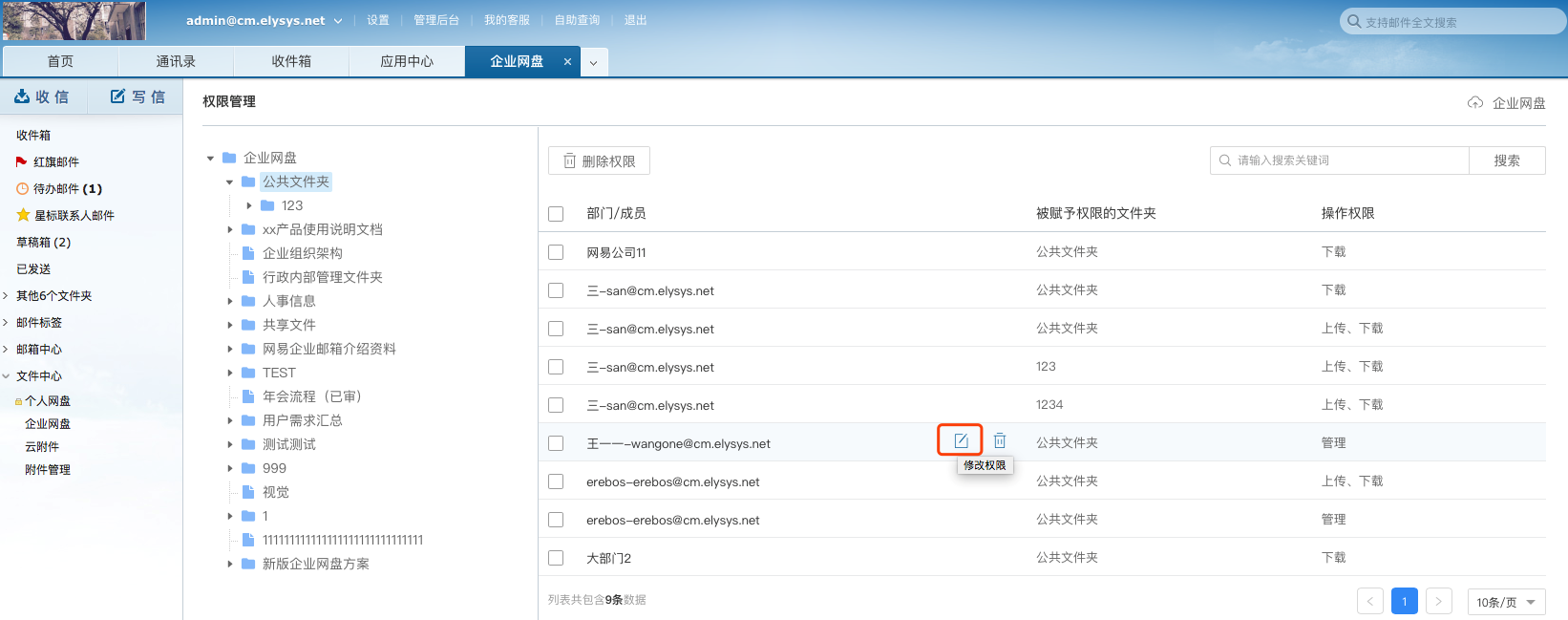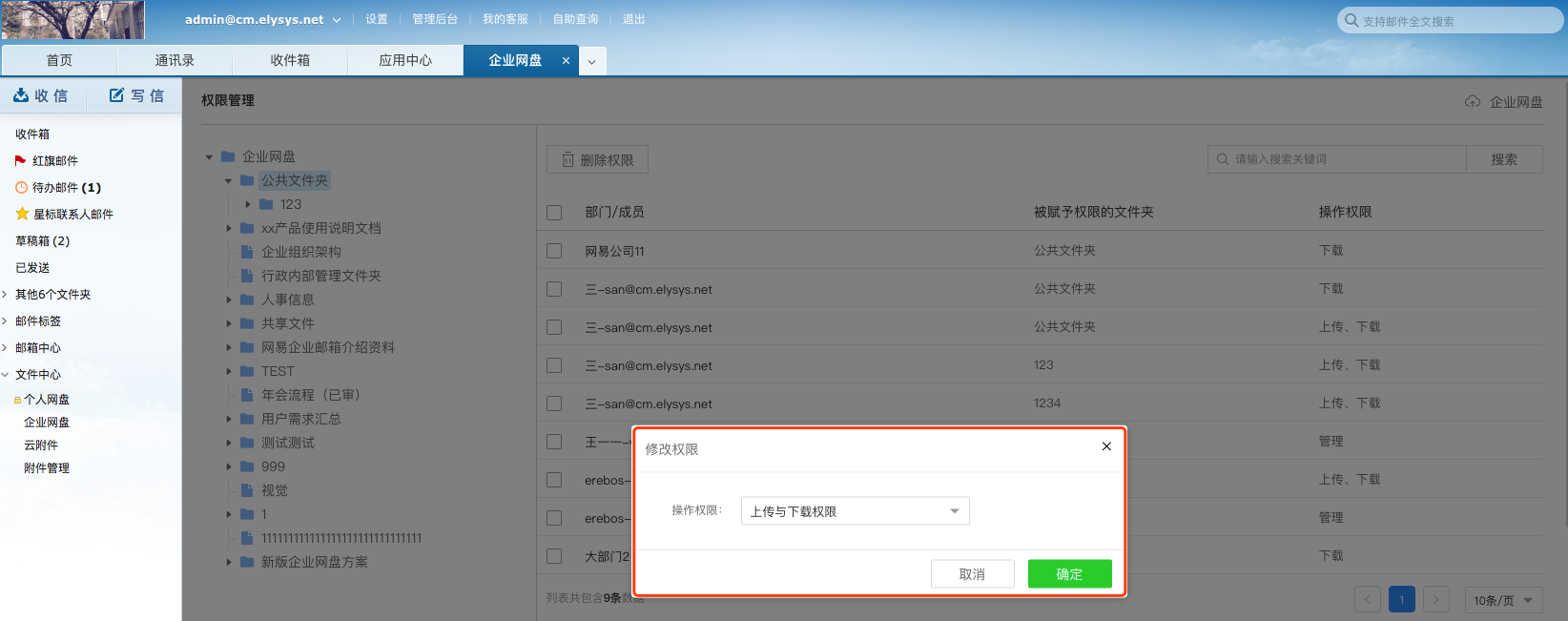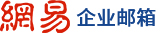“企业网盘”功能详解
工作中,总是遇到部门间资源共享、部门内文件管理、新老员工信息传递等耗费时间成本与沟通成本的需求。企业网盘旨在解决日常资源共享与信息传递的痛点,释放员工精力,创造企业价值。
从“WebMail-文件中心-企业网盘”路径可进入企业网盘功能,如下图所示。
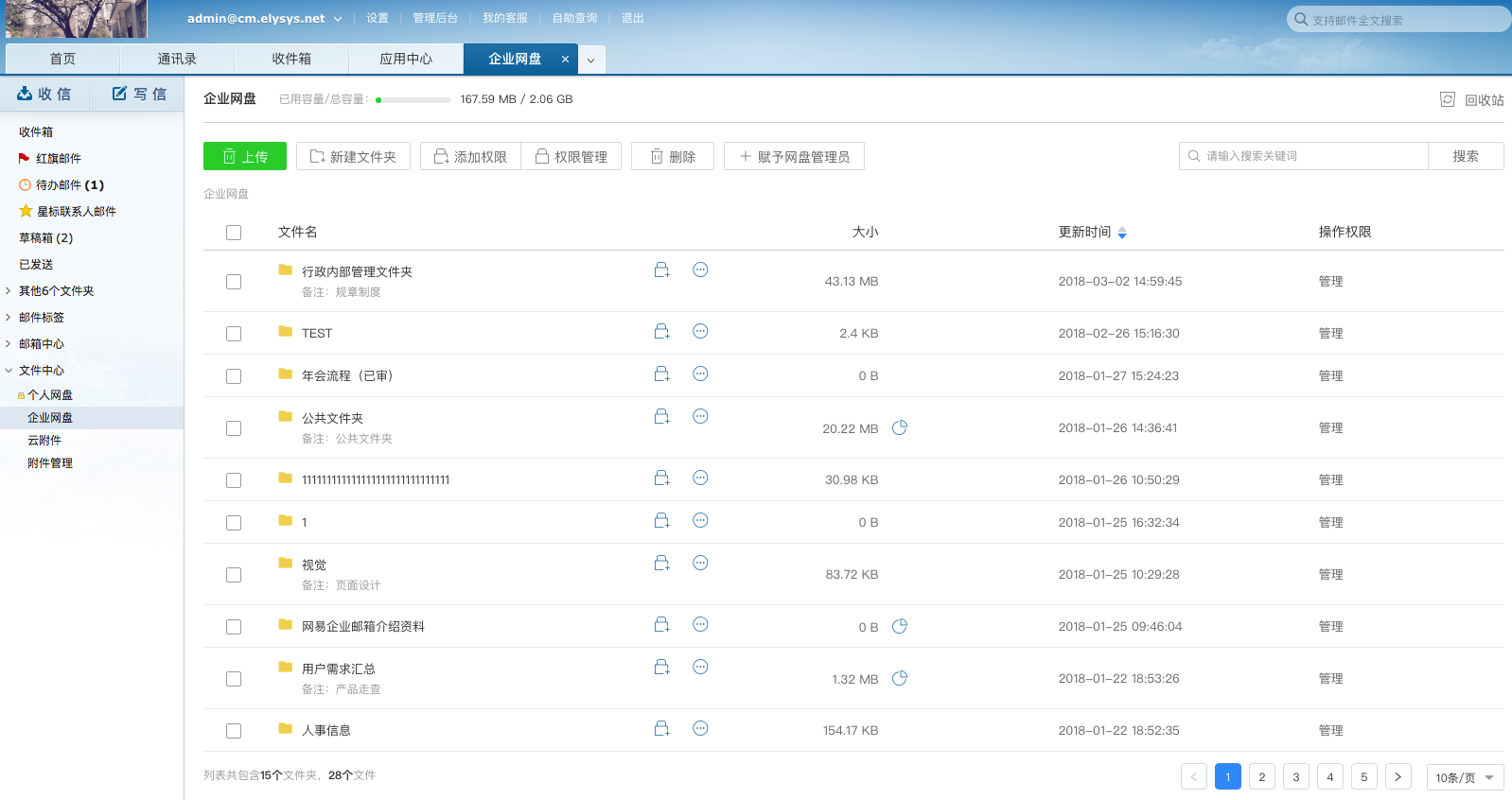
(一)文件管理
企业网盘首页展示了文件名、大小、更新时间、当前用户的操作权限等文件信息,以及上传、新建、删除等文件操作。具体文件操作说明如下:
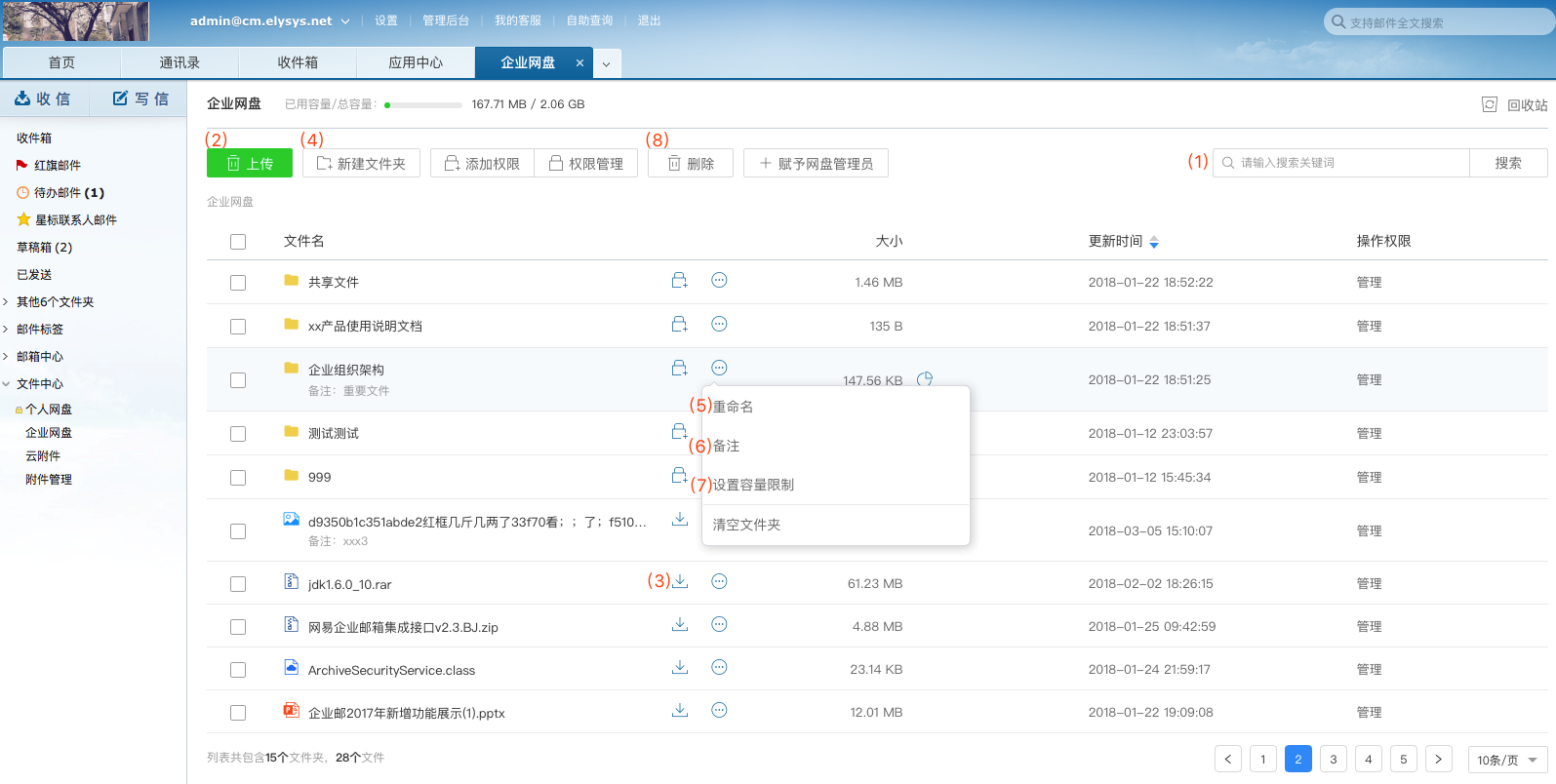
1.查询文件(夹):可通过名字搜索查询文件夹或文件。
2.上传文件:可一次上传多个文件。
3.下载文件:可下载文件。
4.新建文件夹:可新建文件夹。
5.重命名文件(夹):可重命名文件(夹)。
6.备注文件(夹):可给文件(夹)添加备注,以便标记特殊文件。
7.设置文件夹容量限制:可根据系统计算出的范围区间设置文件夹容量限制,即上限需大于当前文件夹大小,小于父级文件夹剩余可用容量大小(若父级文件夹没有容量限制,则追溯更上一级文件夹的剩余可用容量大小,以此类推追溯到最顶级文件夹”企业网盘“)。例如:父级文件夹名为“网易文件夹”,设置了容量限制为100M。该文件夹下面有一级子文件夹“行政文件夹”(大小待定)、“人力文件夹”(其中的文件总大小10M)、“研发文件夹”(已设置容量限制20M,但该文件夹下的总文件大小为10M),下面还有一级子文件“企业邮说明文档”(5M),那么“行政文件夹“可分配的容量上限为65M(65M=100M-10M-20M-5M)。
8.删除文件(夹)、清空文件夹:可单个或批量删除文件及空文件夹,可清空文件夹(即批量删除文件夹里的文件,若文件夹里含有子文件夹则无法清空)。
注意:首次打开企业网盘,可看到排在文件列表首位的是“公共文件夹”,该文件夹为系统自动生成,默认Admin(超级管理员)对该文件夹有管理权限,企业所有成员对该文件夹有下载权限。另外,该“公共文件夹”即为老版企业网盘用户使用的”公共文件夹“,只不过升级后转移了文件位置。
(二)回收站
点击企业网盘首页右上角“回收站”按钮,即可进入该功能,如下图所示。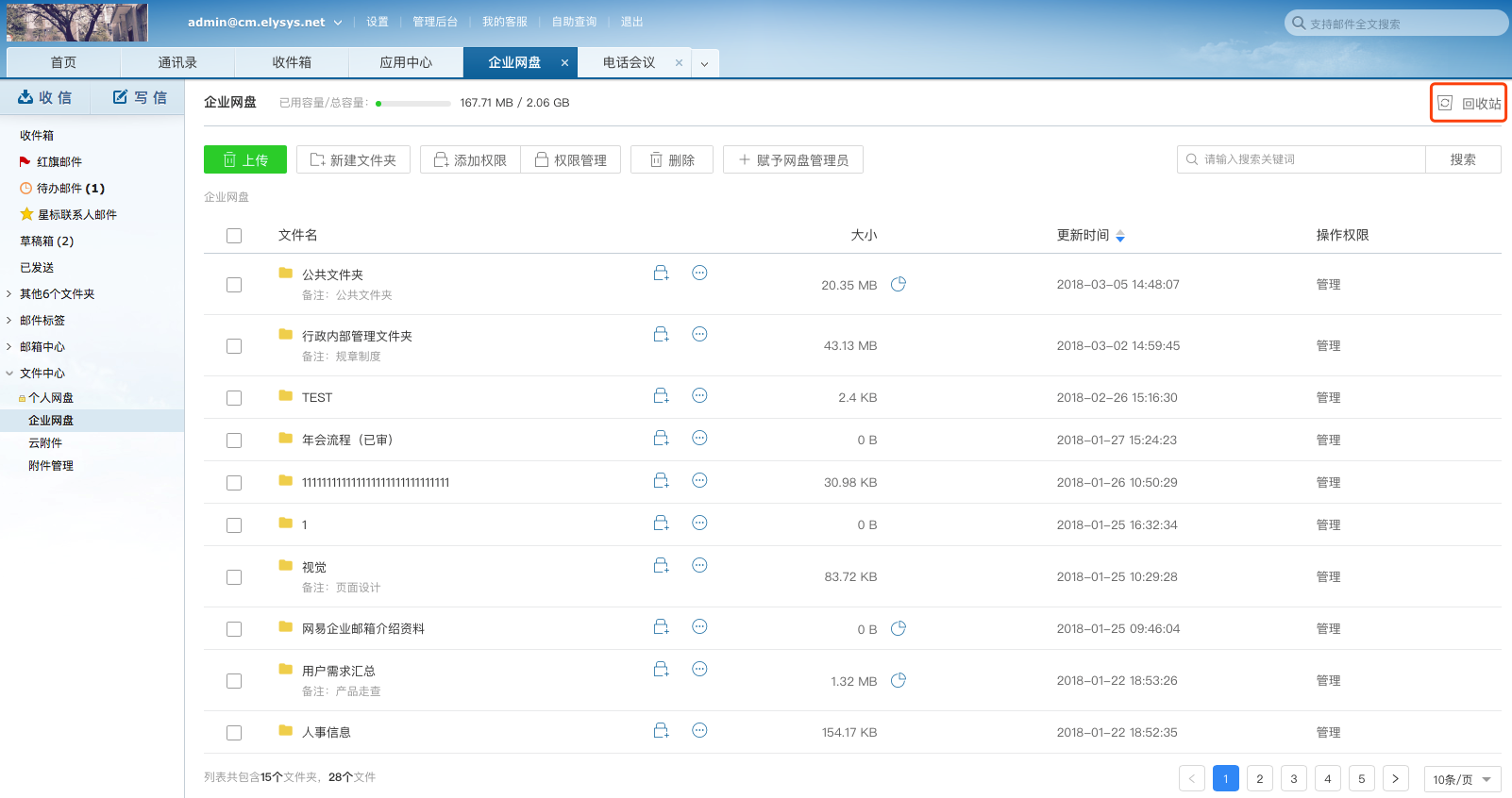
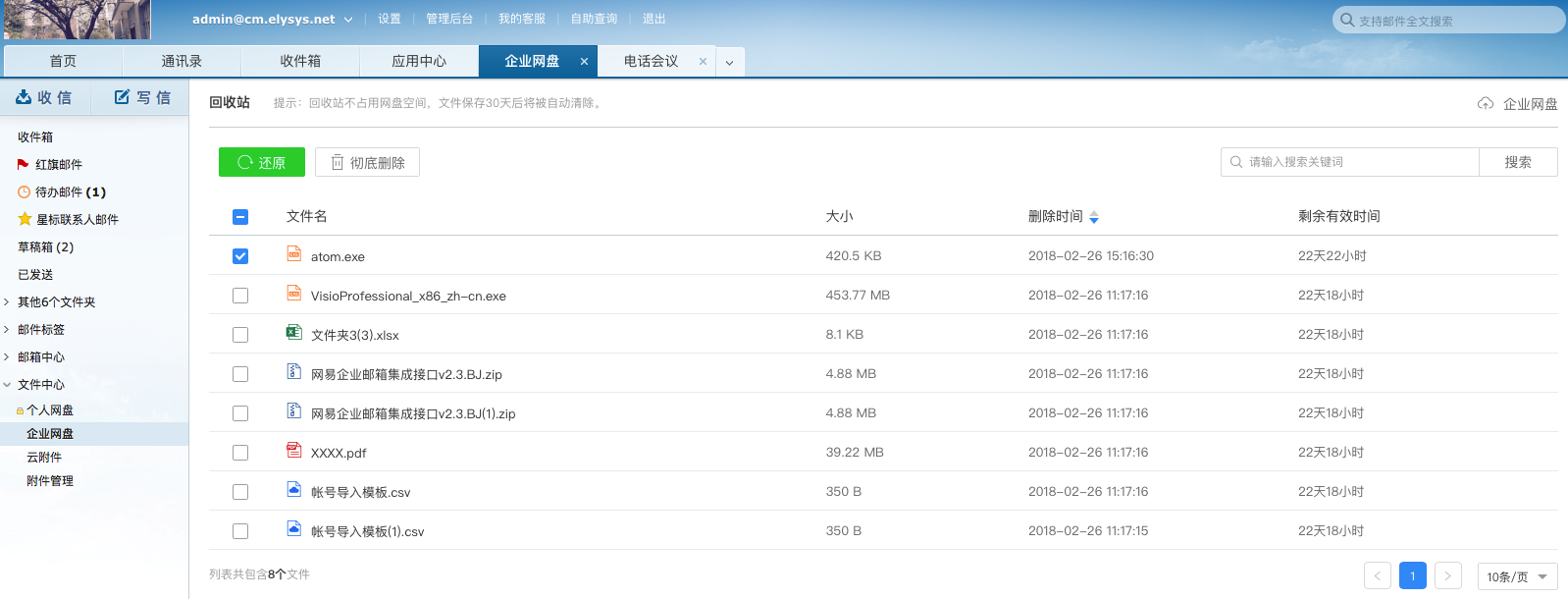 1、还原文件:可还原已删除文件到指定文件夹。
1、还原文件:可还原已删除文件到指定文件夹。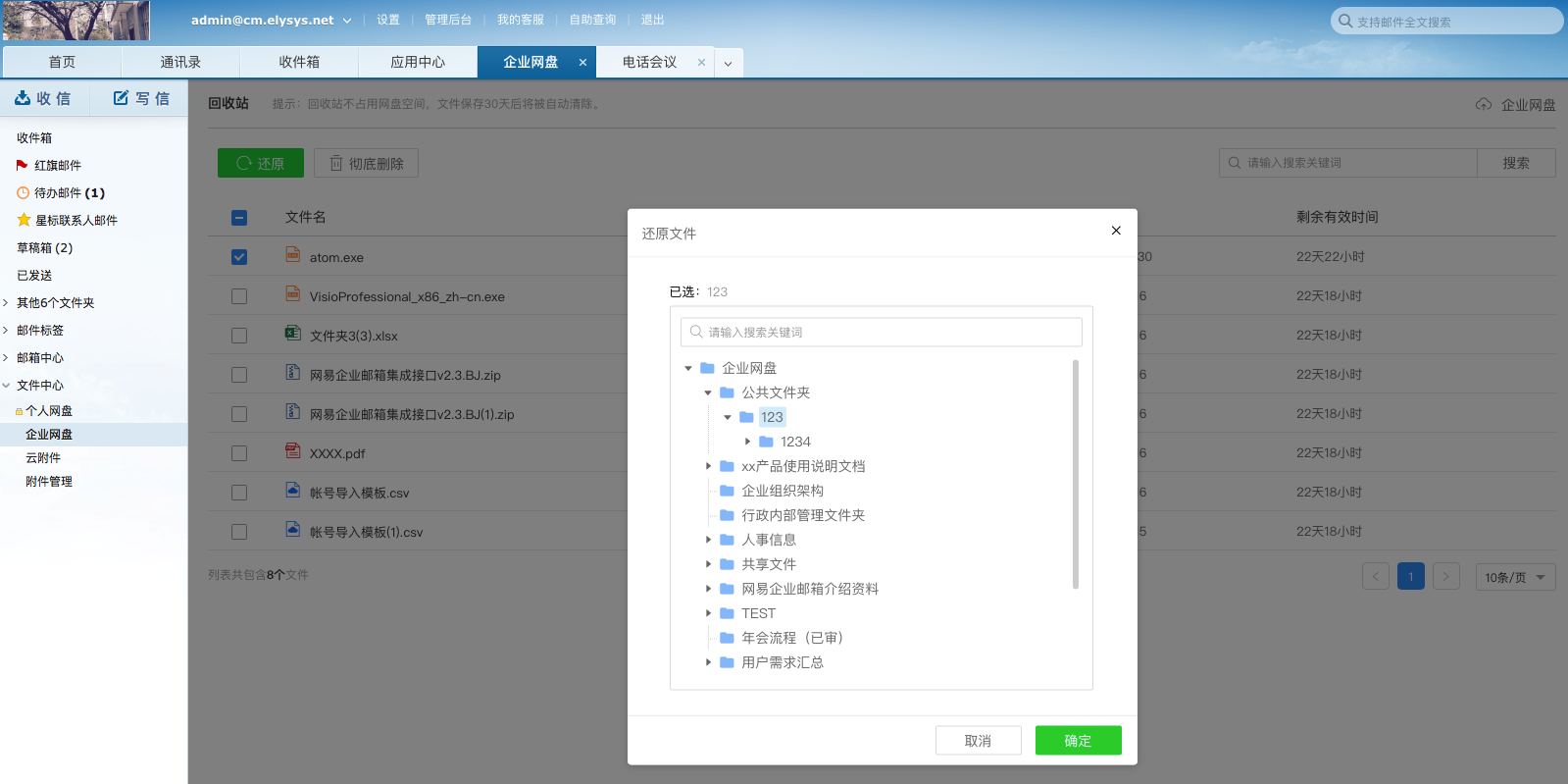
2、彻底删除文件:可将已删除文件彻底删除,回收站中将不再显示该文件。
(三)权限管理
默认Admin(超级管理员)具有整个企业网盘的管理权限。Admin可为企业成员添加或删除对某些文件夹的管理权限、下载权限、上传权限。
1、 具有某文件夹的管理权限、下载权限、上传权限分别可做哪些操作? a.管理权限:可新建文件夹、上传文件、下载文件、重命名文件(夹)、删除文件(夹)、清空文件夹、备注文件(夹)、添加权限、删除权限、修改权限、分配文件夹容量限制 b.下载权限:可预览文件、下载文件 c.上传权限:可上传文件、对于自己上传的文件可以下载、删除、重命名、备注2、 权限管理相关操作说明
a.添加权限:具有某文件夹管理权限的成员,可下发该文件夹的管理权限、下载权限、上传权限给企业其他成员。可按部门为单位添加(即部门新增或减少成员,会动态给新成员添加权限或离职成员删除权限),也可直接为成员添加,如下图所示。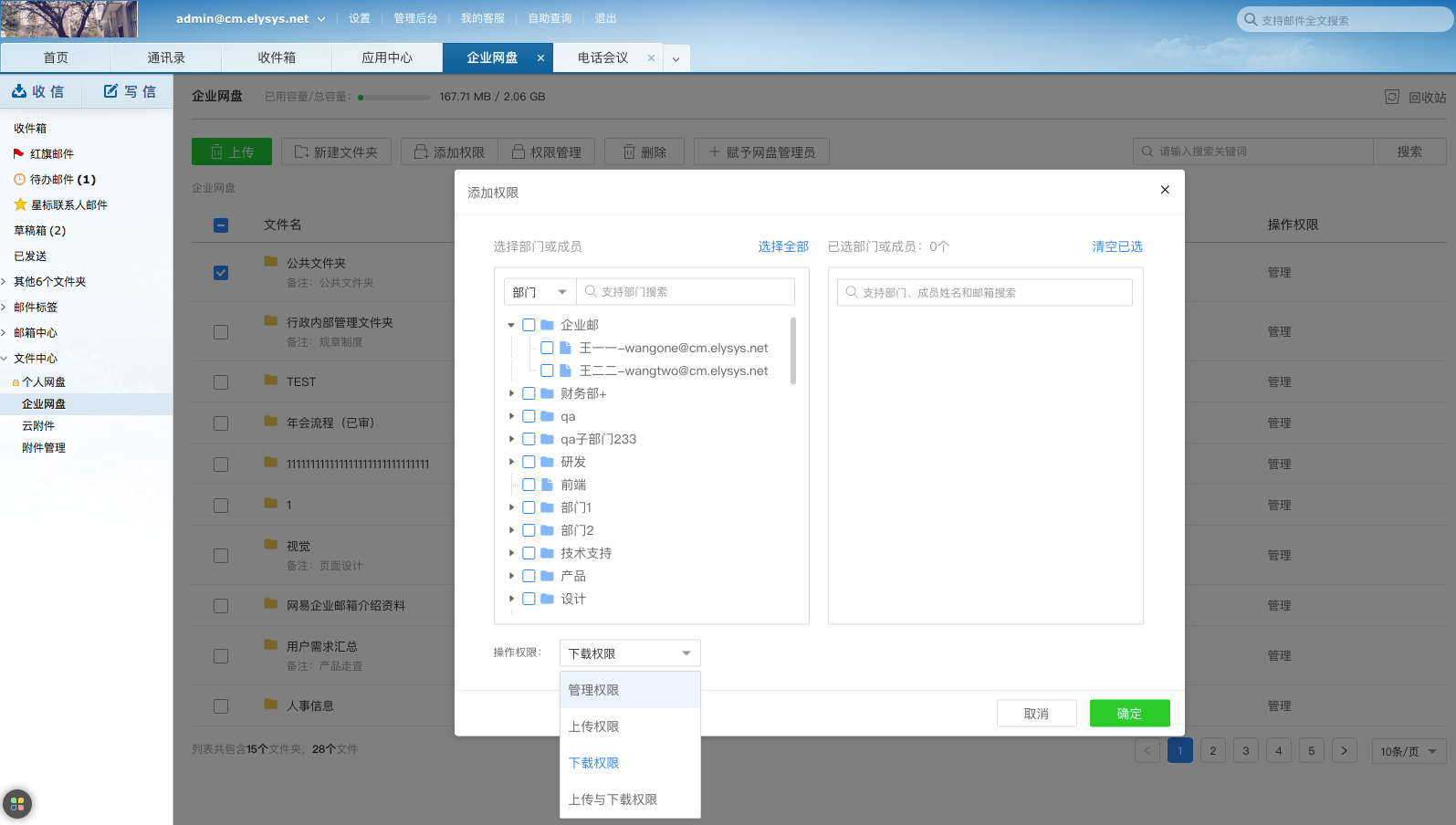 Admin(超级管理员)可通过“赋予网盘管理员”功能快捷下发对整个企业网盘的管理权限给其他成员。
Admin(超级管理员)可通过“赋予网盘管理员”功能快捷下发对整个企业网盘的管理权限给其他成员。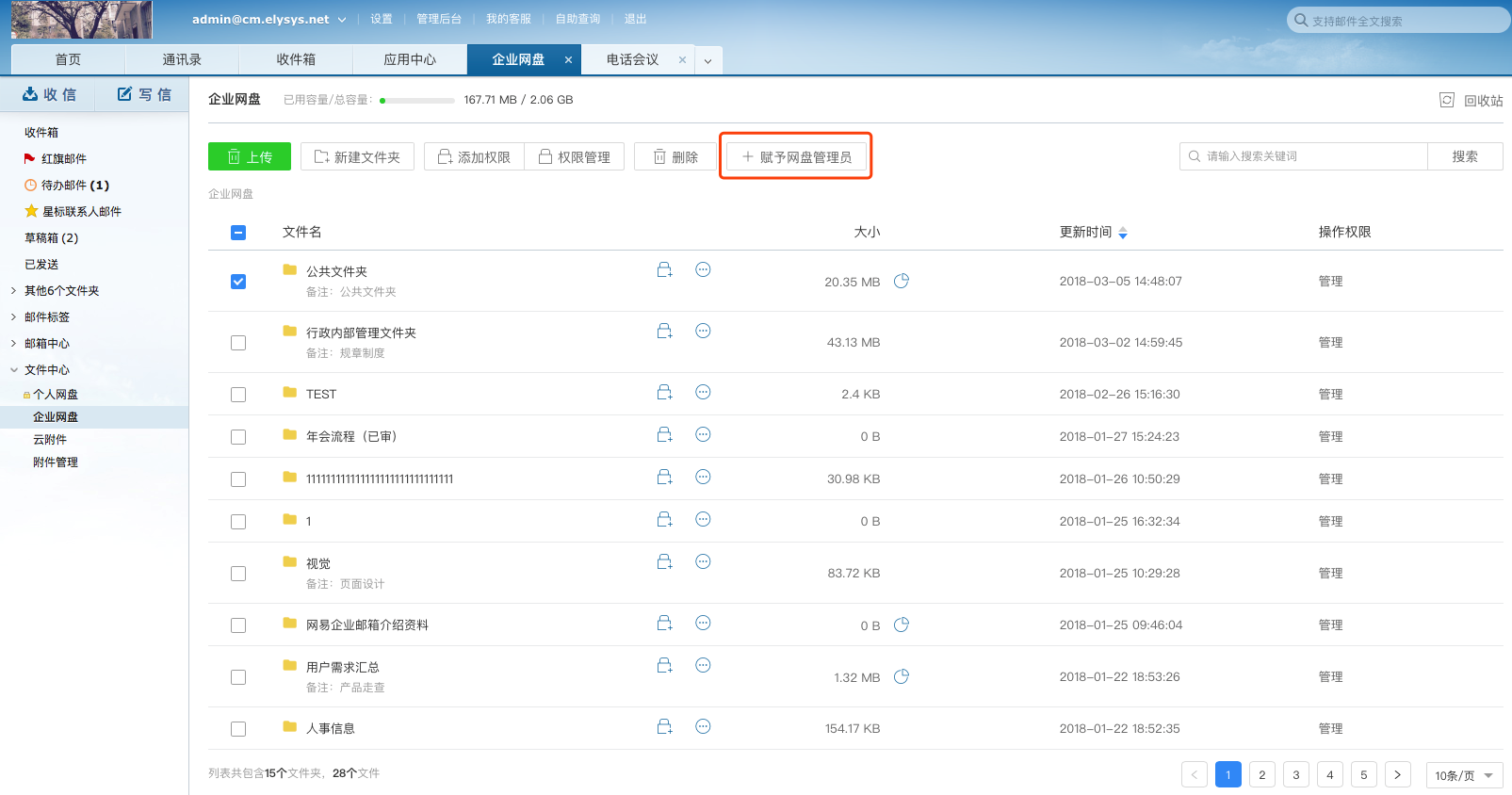 b.查看权限:点击“权限管理”按钮,即进入“权限管理”页面,如下图所示。通过左侧选择不同文件夹,可在右侧联动查看对应文件夹及其子文件夹的所有权限记录。
b.查看权限:点击“权限管理”按钮,即进入“权限管理”页面,如下图所示。通过左侧选择不同文件夹,可在右侧联动查看对应文件夹及其子文件夹的所有权限记录。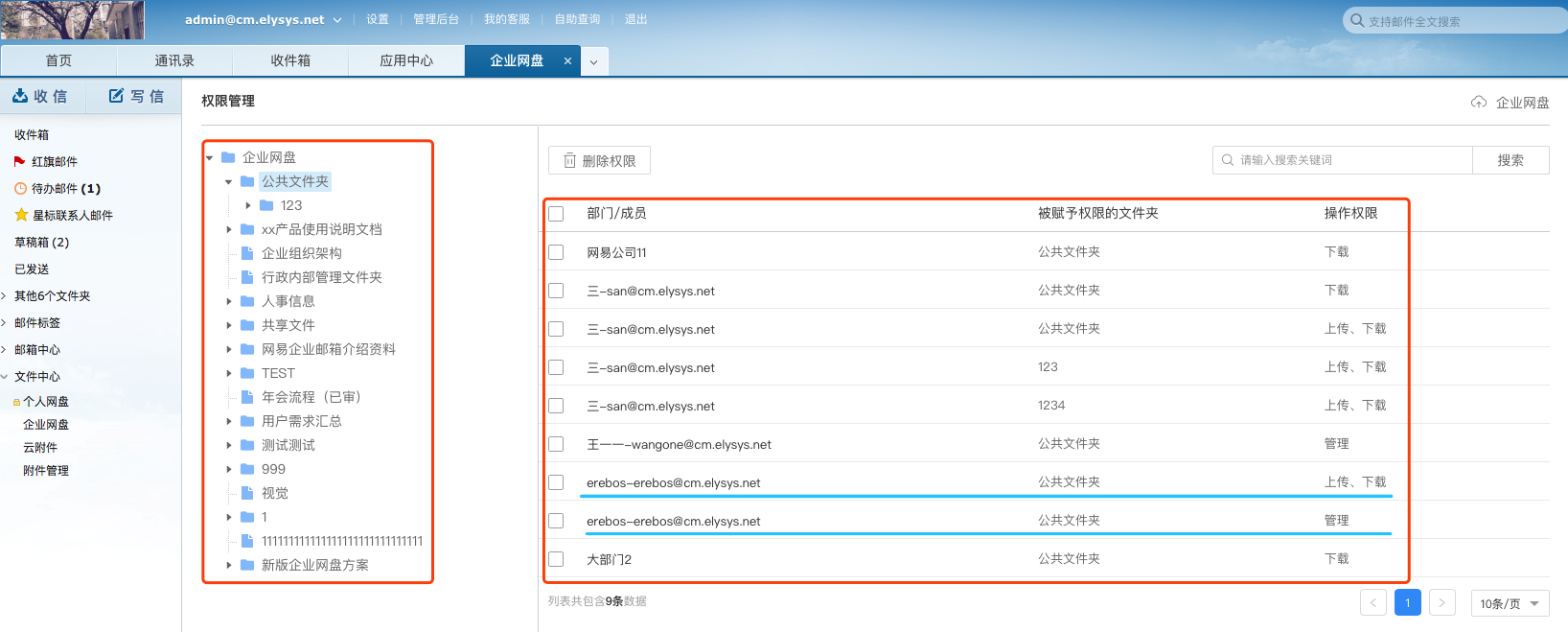
例如:如上图所示,erebos- erebos@cm.elysys.net分两次被赋予对公共文件夹的上传/下载权限和管理权限。
c.删除权限:具有某文件夹管理权限的成员,可删除其他成员对该文件夹及其子文件夹的下载权限、上传权限,可删除其他成员对该文件夹下子文件夹的管理权限。
d.修改权限:具有某文件夹管理权限的成员,可修改其他成员对该文件夹及其子文件夹的下载权限、上传权限,可修改其他成员对该文件夹下子文件夹的管理权限,如下图所示。